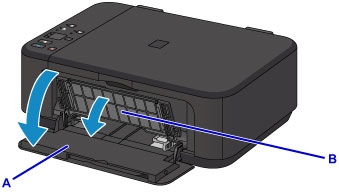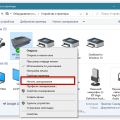Замена картриджей в принтерах и МФУ Canon – важный процесс, который позволяет поддерживать высокое качество печати и продлевать срок службы устройства. Правильная замена картриджей обеспечивает отличные результаты печати и предотвращает поломки и сбои.
В данной статье мы подробно рассмотрим процедуру замены картриджей в принтерах и МФУ Canon по шагам. Мы разберем основные этапы замены, дадим рекомендации по выбору качественных картриджей и поделимся советами по уходу за принтером.
Как заменить картриджи в принтерах и МФУ Canon
Шаг 1: Откройте крышку принтера и дождитесь, пока каретка с картриджами переместится в центр.
Шаг 2: Осторожно выньте старый картридж, удерживая его за боковые части.
Шаг 3: Распакуйте новый картридж и удалите защитную пленку.
Шаг 4: Вставьте новый картридж в слот, не прилагая излишнего усилия.
Шаг 5: Закройте крышку принтера и дождитесь, пока устройство подготовит картридж к работе.
Шаг 6: Протестируйте печать, чтобы убедиться, что новый картридж установлен правильно.
Шаг 1: Подготовка к замене картриджа
Перед тем как заменить картридж в принтере или МФУ Canon, следует выполнить несколько подготовительных действий:
1. Выключите устройство: Убедитесь, что принтер или МФУ выключены перед началом замены картриджа, чтобы избежать повреждения устройства или травмирования.
2. Откройте крышку принтера: Откройте крышку устройства, чтобы получить доступ к картриджам. Обычно крышка открывается легким нажатием или подниманием.
3. Подготовьте новый картридж: Распакуйте новый картридж из упаковки, следуя инструкциям производителя. Убедитесь, что картридж подходит для вашей модели принтера или МФУ Canon.
4. Очистите рабочую зону: Перед продолжением заготовьте салфетку или тряпку для удаления пыли или остатков чернил, чтобы избежать загрязнения устройства.
Выполнив эти шаги, вы готовы продолжить процесс замены картриджа в вашем принтере или МФУ Canon.
Проверка модели принтера или МФУ Canon
Прежде чем подбирать картридж для замены, необходимо убедиться, что выбранный картридж подходит к вашей модели принтера или МФУ Canon. Для этого выполните следующие шаги:
- Проверьте модель принтера или МФУ: Обычно название модели указано на самом устройстве или на коробке.
- Проверьте совместимость картриджа: Проверьте, какие типы картриджей подходят для вашей модели принтера или МФУ Canon, обратившись к инструкции пользователя или официальному сайту производителя.
- Сравните коды картриджей: Убедитесь, что номер картриджа, который вы собираетесь купить, совпадает с рекомендуемым для вашей модели устройства.
Приобретение подходящего картриджа для вашего устройства
Перед заменой картриджа необходимо убедиться, что приобретаемый картридж совместим с вашим принтером или МФУ Canon. Для этого осуществите поиск по модели устройства и уточните совместимость картриджей через официальный сайт производителя или специализированные интернет-ресурсы.
Учитывайте, что существуют различные типы картриджей (оригинальные, совместимые, восстановленные), поэтому выберите оптимальный вариант, учитывая бюджет и качество печати, которое вам необходимо получить.
Приобретая картридж, обратите внимание на его тип, объем чернил, срок годности, а также наличие гарантии качества. Не покупайте картриджи неизвестных производителей или по низкой цене, так как это может негативно сказаться на работе вашего устройства.
Шаг 2: Удаление старого картриджа
Прежде чем устанавливать новый картридж, необходимо удалить старый из принтера или МФУ Canon.
Шаг 2.1: Откройте крышку принтера или МФУ и дождитесь, пока устройство остановится.
Шаг 2.2: Аккуратно вытащите старый картридж, удерживая его за указанные на упаковке места, чтобы избежать повреждения узлов принтера.
Шаг 2.3: Положите старый картридж в специальный пакет или контейнер для безопасной утилизации или переработки.
Теперь вы готовы к установке нового картриджа в принтер или МФУ Canon. Продолжайте следить за инструкциями по шагам для правильной замены картриджа.
Выключение принтера или МФУ и открытие крышки
Перед тем как заменять картриджи в принтере или МФУ Canon, убедитесь, что устройство выключено. Для этого нажмите кнопку питания на передней панели и дождитесь полного отключения.
После выключения устройства откройте верхнюю крышку принтера или МФУ. Для этого обычно нужно нажать кнопку открытия крышки или просто поднять ее вверх, следуя инструкциям производителя.
Осторожное извлечение старого картриджа из устройства
Перед тем, как начать замену картриджа, убедитесь, что принтер или МФУ выключены и отключены от источника питания.
1. Откройте крышку устройства, обращая внимание на инструкцию производителя.
2. Осторожно извлеките старый картридж, удерживая его за пластиковое корпуса. Не касайтесь частей, покрытых тонером или чернилами, чтобы избежать пачкания.
3. Поставьте старый картридж в упаковку для дальнейшей утилизации или смените его на новый.
4. Проверьте, нет ли остатков тонера или чернил в устройстве, удалите их при необходимости сухой тряпкой.
5. Закройте крышку устройства и подключите его к источнику питания. Проверьте, что панель управления указывает на успешное извлечение старого картриджа.
Шаг 3: Установка нового картриджа
1. Откройте крышку принтера и подождите, пока каретка с картриджами автоматически переместится в положение замены.
2. Осторожно вытащите пустой картридж из слота, держа его за боковые края. Убедитесь, что не касаетесь чиповки картриджа или контактов в слоте.
3. Возьмите новый картридж и аккуратно удалите защитный пленку с контактов и чиповки. Убедитесь, что не касаетесь сенсорных частей.
4. Вставьте новый картридж в слот, повернув его так, чтобы он защелкнулся на место.
5. Закройте крышку принтера и дождитесь, пока он завершит процесс инициализации нового картриджа.
6. После завершения процесса замены картриджа протестируйте печать, чтобы убедиться, что всё работает правильно.